win10控制面板在哪里,win10控制面板怎么打开
发布时间:2016-09-28 14:50:08 浏览数:
随着win10的免费推出,很多朋友也都升级了win10。但是刚升级win10,一些小改动难免让我们不习惯。其实相对于win8,笔者觉得win10更加易用。刚开始装上win10时,笔者进控制面板也小找了一下才找到地方。win10控制面板在哪里?win10控制面板怎么打开?想了解的用户可以看看以下的教程。
具体方法如下:
解决方法1:
1、在“开始”处击鼠标右键——“控制面板”即可进入。
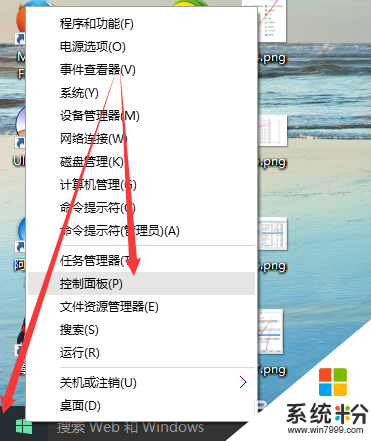
解决方法2:
1、在开始菜单击右键——运行(快捷键win+R键)。
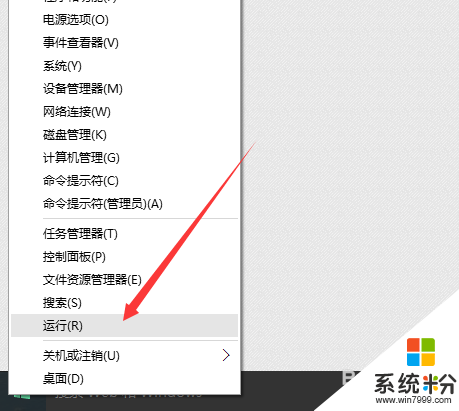
2、在弹出的对话框中输入“control"-"确定”,或者按下回车,即可打开控制面板。
注:这个方法基本适合于所有的win系统。
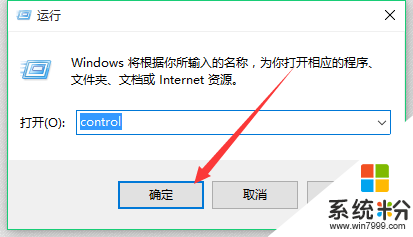
解决方法3:
1、在桌面空白处击右键——个性化。
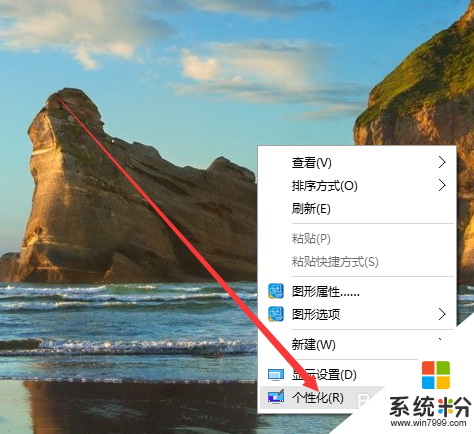
2、鼠标左键单击主题——桌面图标设置。
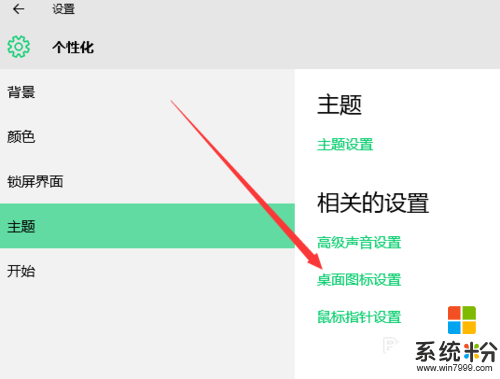
3、在弹出的对话框勾选控制面板——确定。
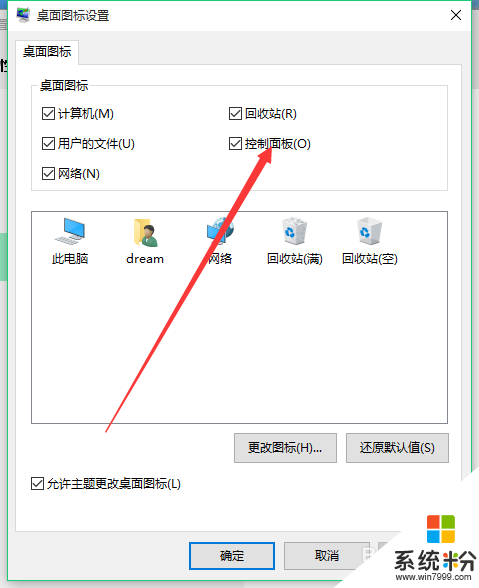
4、最后可以找到桌面的控制面板图标,双击鼠标左键打开。
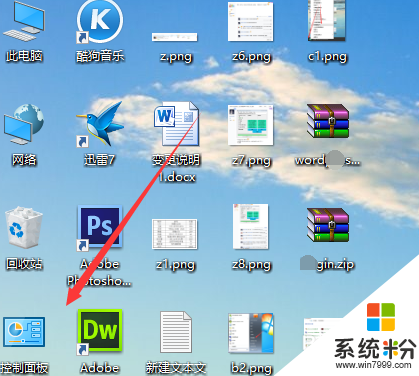
关于【win10控制面板在哪里】通过上述的教程大家应该了解怎么设置了。还有其他的操作系统下载后使用的疑问,建议上系统粉官网查看相关的解决方法。